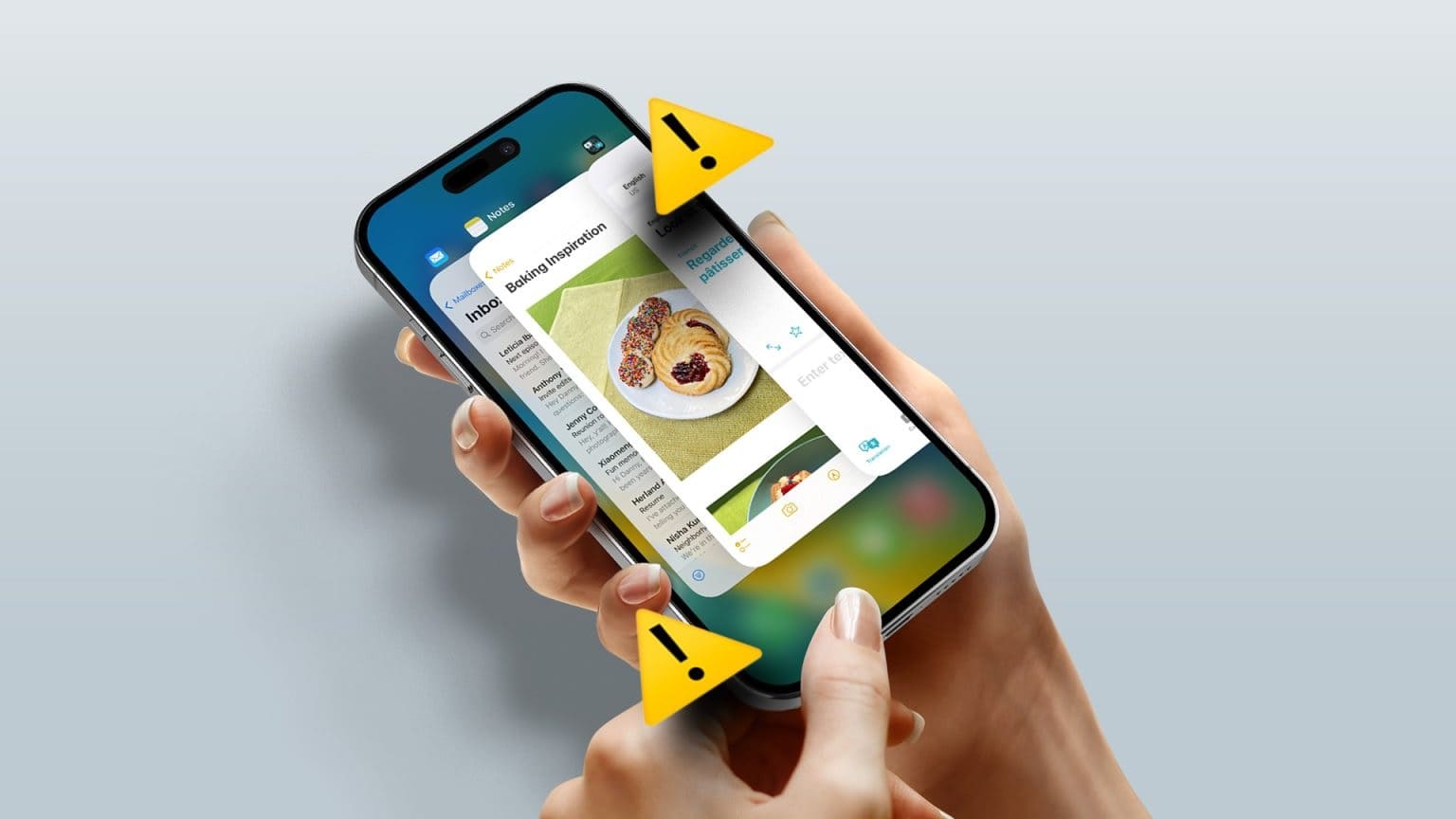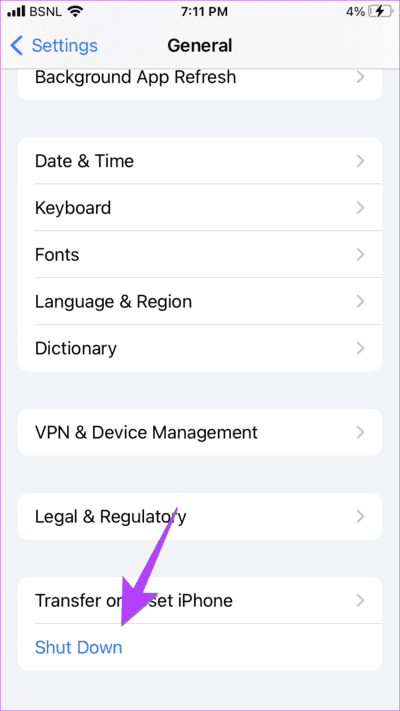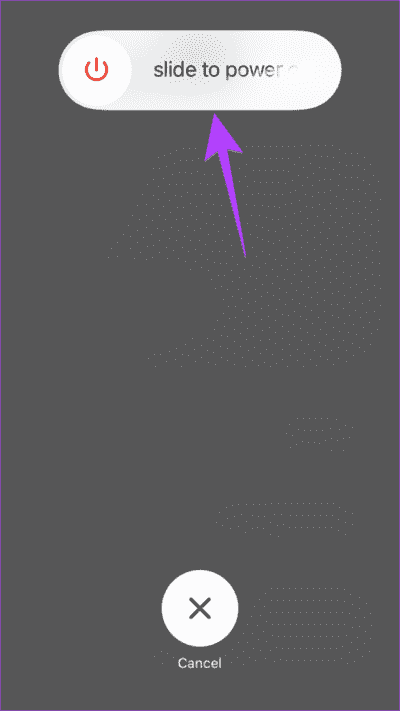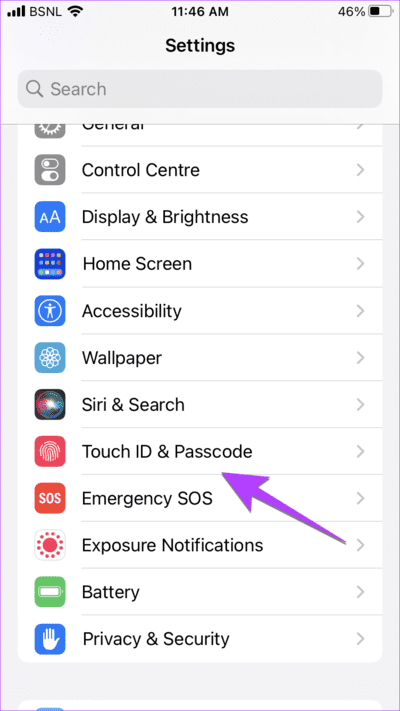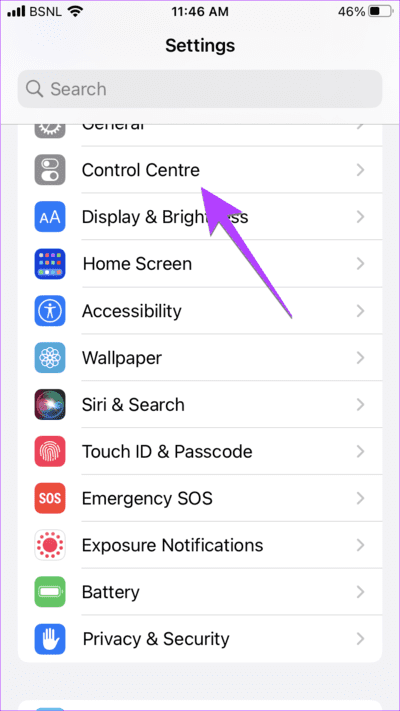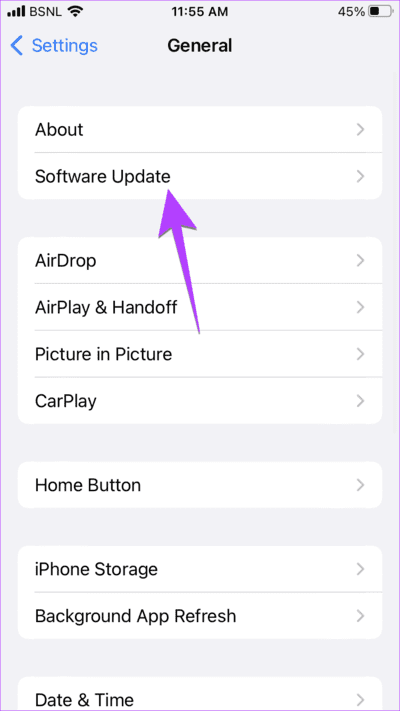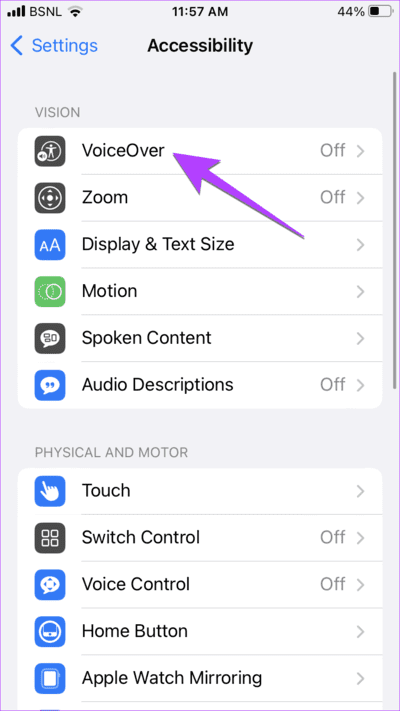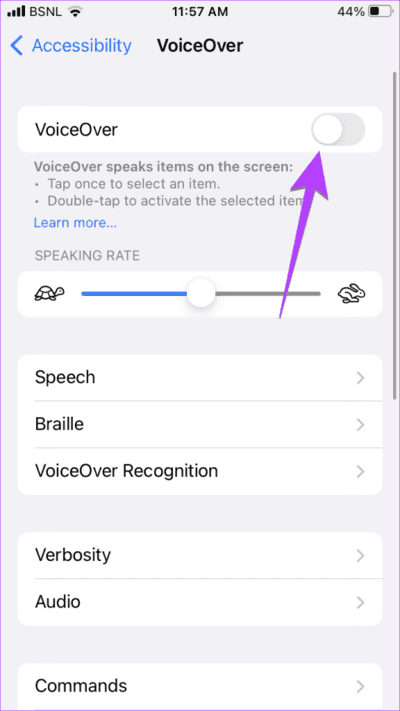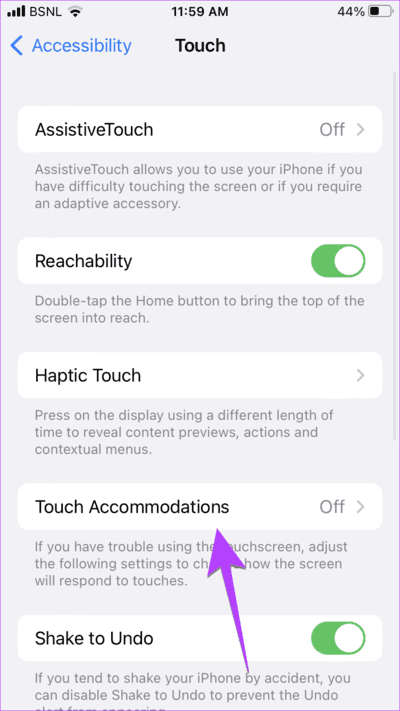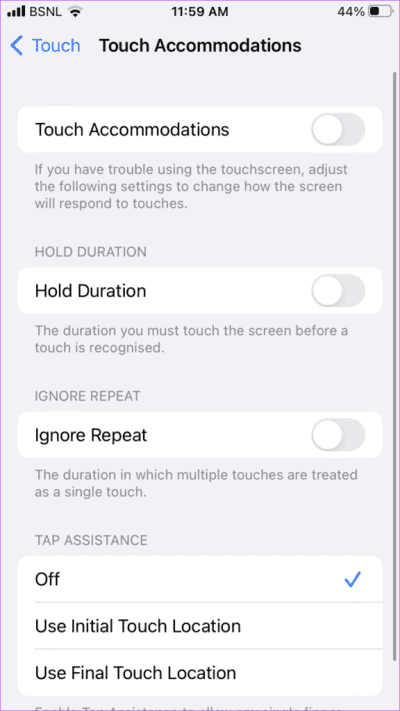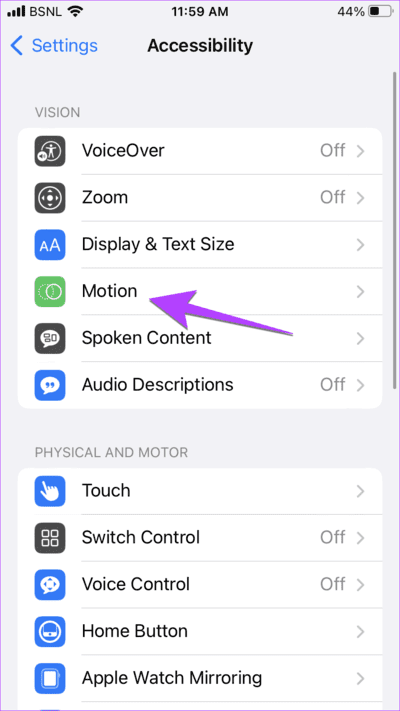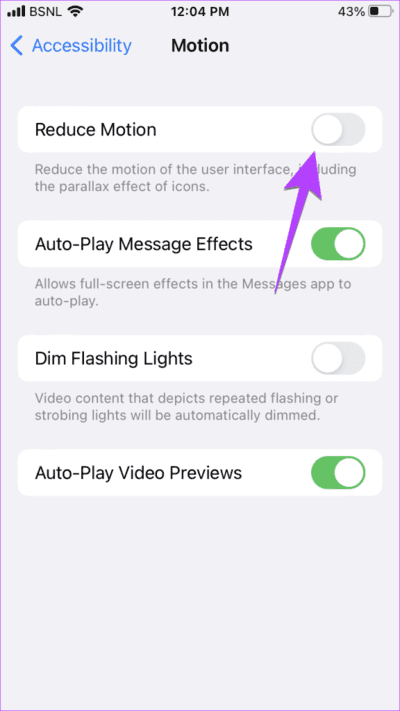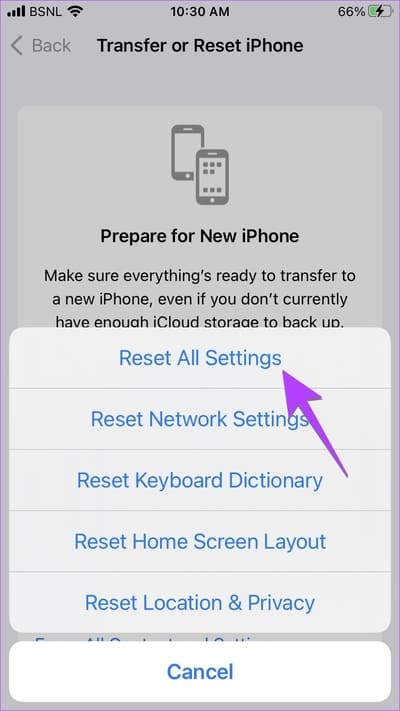iPhone에서 작동하지 않는 스 와이프를 수정하는 11 가지 방법
최신 iPhone은 제스처에서만 작동합니다. 다른 방향으로 스크롤해야 합니다. 아이폰을 탐색하려면 당신의. 제스처가 작동을 멈췄다고 상상해보세요. 이것은 많은 사용자에게 일어나는 일입니다. iPhone이 오른쪽으로 스와이프되지 않으면 올바른 페이지로 이동한 것이므로 문제를 해결하는 방법을 알려드리겠습니다.
스 와이프 제스처는 iPhone 잠금 해제, 제어 센터 열기 및 앱 간 전환에 사용됩니다. 이러한 일을 할 수 없다면 이 게시물이 도움이 될 것입니다. 시작하자.
1. 아이폰 다시 시작
가장 먼저 해야 할 일 위로 스와이프할 수 없는 경우 iPhone에서 단순히 다시 시작하는 것입니다. iPhone에서 설정을 열 수 있는 경우 다음 단계에 따라 기기를 다시 시작하십시오.
단계1 : 열다 설정 당신의 아이폰에.
단계2 : 일반으로 이동 닫다.
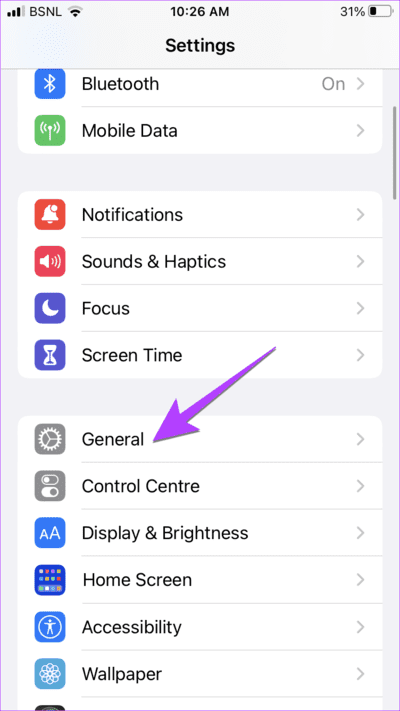
3단계: 스크롤 막대에서 오른쪽으로 스크롤 "스와이프하여 끄기" 장치를 끄려면 iPhone 당신의. 몇 초간 기다린 다음 전화기를 다시 시작하십시오.
설정을 열 수 없는 경우, 물리적 버튼을 사용하여 iPhone을 다시 시작할 수도 있습니다.
2. 아이폰 다시 시작
간단한 재시동으로 문제가 해결되지 않거나 iPhone이 잠금 해제되지 않는 경우 iPhone을 강제로 재시동해야 합니다. 걱정하지 마세요. iPhone에서 데이터가 삭제되지는 않습니다.
iPhone을 강제로 재시동하려면 다음 단계를 따르십시오.
단계1 : iPhone 옆면에 볼륨 업 버튼이 나타나면 즉시 누르십시오.
단계2 : 버튼을 빠르게 누르십시오. 소리를 줄이십시오.
3단계: 버튼을 길게 누릅니다. 에너지 (측면) Apple 로고가 보일 때까지 iPhone에서.
참고: 약 1~20초가 소요될 수 있습니다. 전원 끄기 슬라이더가 보이면 버튼에서 손을 떼지 말고 슬라이더를 스크롤하지 마십시오. iPhone이 꺼지면 자동으로 켜집니다.
iPhone을 강제로 다시 시작한 후 iPhone을 위로 스 와이프 할 수 있기를 바랍니다.
3. 캡 또는 케이스를 제거합니다.
iPhone을 보호하기 위해 케이스나 덮개를 사용합니까? 케이스가 맞지 않을 가능성이 있으므로 iPhone에서 스 와이프 제스처가 작동하지 않습니다. 따라서 케이스를 제거하고 스 와이프 제스처를 사용할 수 있는지 확인하십시오.
4. 잠금 화면에서 제어 센터에 대한 액세스를 활성화합니다.
액세스할 수 없는 경우 iPhone 잠금 화면의 제어 센터, 잠금 화면에서 제어 센터가 활성화되어 있는지 확인해야 합니다. 비활성화하면 iPhone의 제어 센터 스와이프 업 메뉴가 잠금 화면에 나타나지 않습니다.
제어 센터를 활성화하려면 다음 단계를 따르십시오.
단계1 : 열다 설정 당신의 전화에.
단계2 : 이동 "ID 및 암호를 터치".
3단계: 잠긴 경우 액세스 허용 섹션까지 아래로 스크롤하고 제어 센터 옆의 토글을 활성화합니다.
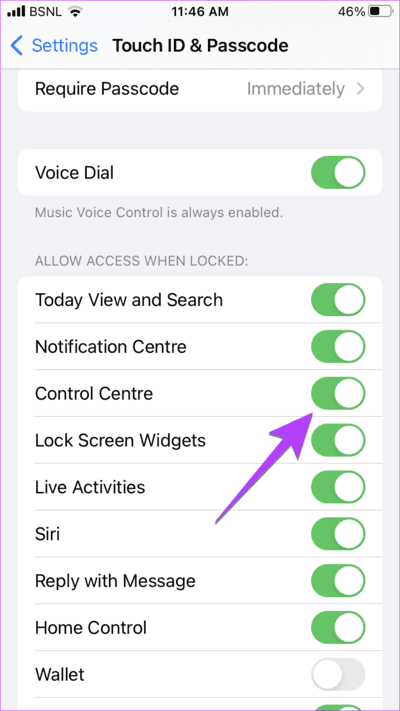
5. 앱 내에서 제어 센터 활성화
마찬가지로 그렇지 않은 경우 제어 센터에 액세스할 수 있습니다. 애플리케이션 내에서 앱에서 이 동작이 활성화되어 있는지 확인해야 합니다. 설정.
단계1 : iPhone에서 열기 설정 그리고 가다 제어 센터.
2 단계: 인앱 액세스 옆의 토글을 활성화합니다.
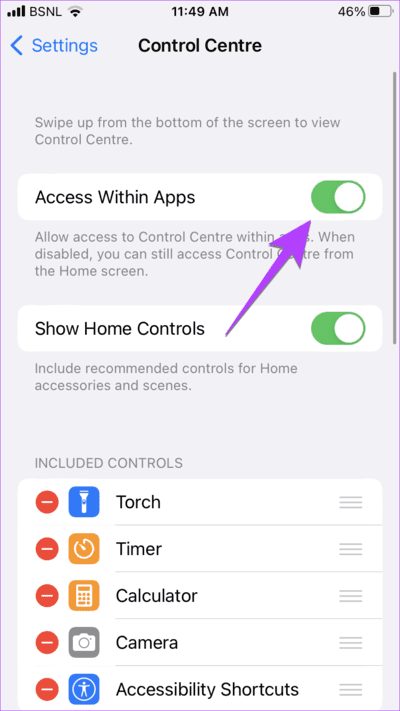
6. 최신 iOS 버전으로 업데이트
종종 iPhone의 소프트웨어(iOS) 버그로 인해 스 와이프 제스처가 작동하지 않습니다. 문제를 해결하려면 iOS를 최신 버전으로 업데이트해야 합니다.
설정, 일반, 소프트웨어 업데이트로 이동하여 업데이트가 있는지 확인하십시오. 사용 가능한 경우 다운로드하여 설치합니다.
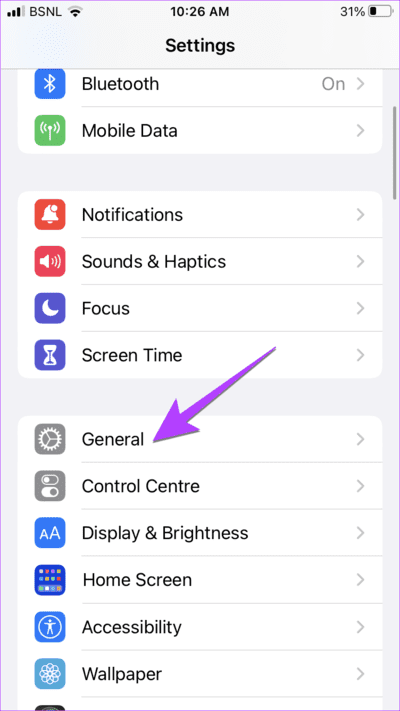
7. 보이스오버 끄기
VoiceOver 접근성을 설정하면 iPhone의 일부 제스처가 변경됩니다. 사용하도록 설정하면 스와이프 제스처를 사용하지 못할 수 있습니다. 따라서 끄십시오.
iPhone에서 VoiceOver 기능을 끄려면 다음 단계를 따르십시오.
단계1 : 이동 설정 당신의 아이폰에.
단계2 : 클릭 접근성 뒤이어 보이스오버.
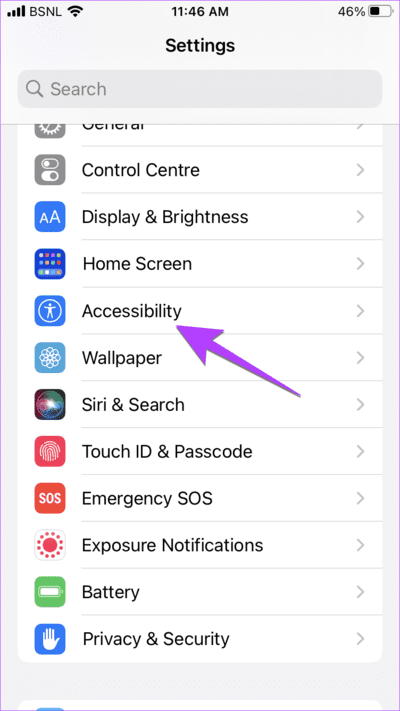
3단계: 활성화된 경우 VoiceOver를 , 한 번 클릭 VoiceOver 옵션 선택한 다음 두 번 클릭하여 끕니다.
8. 터치 조정 사용자 지정
Apple은 iPhone의 기능을 개선하기 위해 몇 가지 손쉬운 사용 기능을 제공합니다. 그 중 하나는 터치 조절 기능입니다. iPhone에서 스와이프 제스처가 작동하는지 확인하려면 터치 조절 설정에서 사용 가능한 기능을 활성화 및 비활성화해야 합니다.
단계1 : 기기에서 iPhone 당신의, 이동 설정 뒤이어 접근성.
단계2 : 터치를 탭한 다음 숙소를 터치합니다.
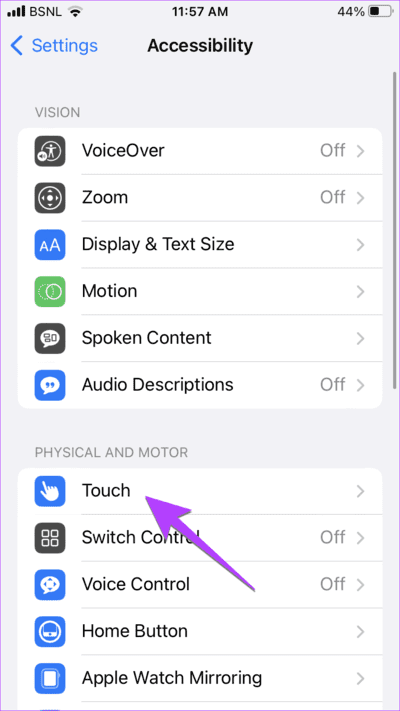
3단계: 활성화 및 비활성화 설정 올바른 조합을 찾으려면. 터치 조절을 활성화하고 탭 지원을 "초기 터치 위치 사용"으로 설정하십시오.
팁: 알아보기 iPhone에서 도달 가능성 제스처를 비활성화하는 방법.
9. 모션 감소 끄기
iPhone에서 스와이프 제스처가 작동하지 않는 문제를 일으킬 수 있는 또 다른 접근성 설정은 모션 감소입니다. 아래와 같이 비활성화해야 합니다.
단계1 : 이동 아이폰 설정 접근성 다음 움직임.
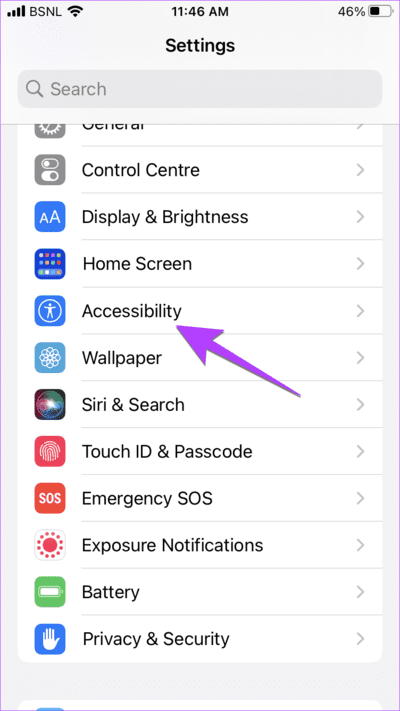
단계2 : 옆에 있는 스위치를 끈다 움직임을 줄입니다.
10. IPHONE 설정 재설정
마지막으로, 위의 해결 방법이 도움이 되지 않으면 iPhone 설정 재설정 너 스스로. 이렇게 하면 모든 설정이 기본값으로 복원됩니다. 따라서 설정으로 인해 발생한 경우 iPhone에서 스 와이프가 작동하지 않는 문제를 수정합니다.
iPhone 설정을 재설정하려면 다음 단계를 따르십시오.
단계1 : iPhone에서 다음으로 이동하십시오. "설정" 뒤이어 "일반" 을 탭한 다음 "iPhone 이동 또는 재설정".
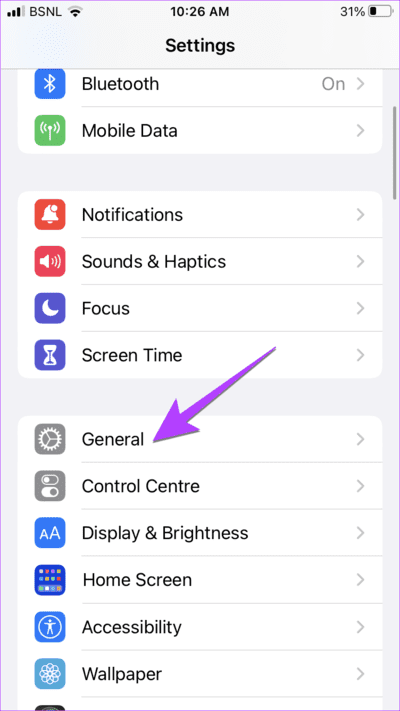
2 단계: 클릭 초기화 다음에 다시 모든 설정을 지정합니다.
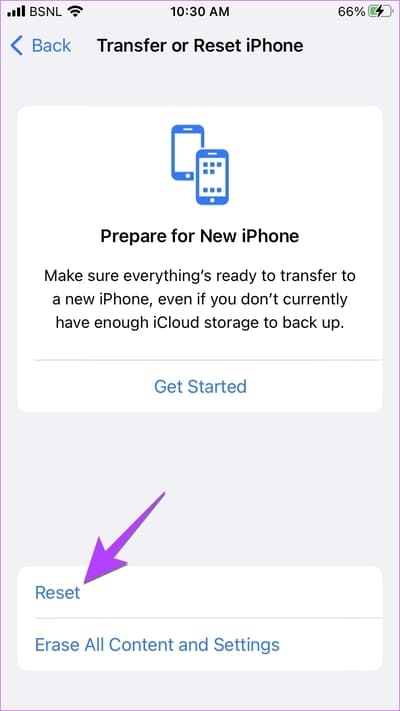
11. 화면 보호기 제거
마지막으로 지금까지 아무 것도 도움이 되지 않았다면 iPhone에서 화면 보호 필름을 제거해야 합니다. 케이스와 마찬가지로 화면 보호 필름도 iPhone의 제스처를 방해할 수 있습니다.
스와이프하여 iPhone 맞춤화
위의 수정 사항을 따른 후 iPhone에서 바로 스 와이프 할 수 있기를 바랍니다. 모든 것이 잘되면 잠금 화면을 사용자 지정하는 방법 알아보기 iPhone 및 제어 센터.